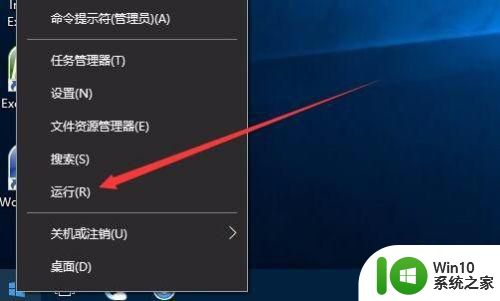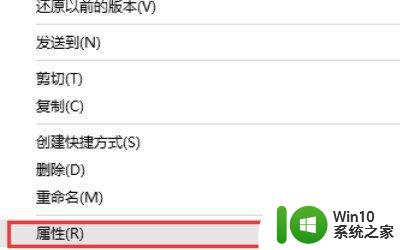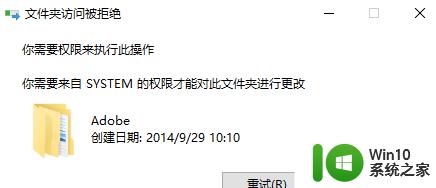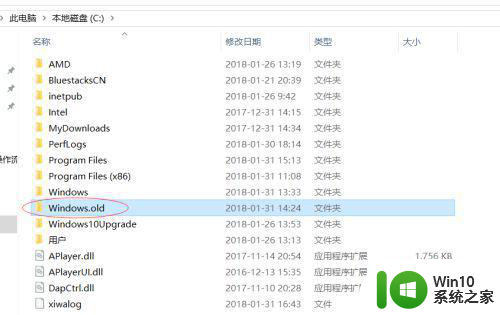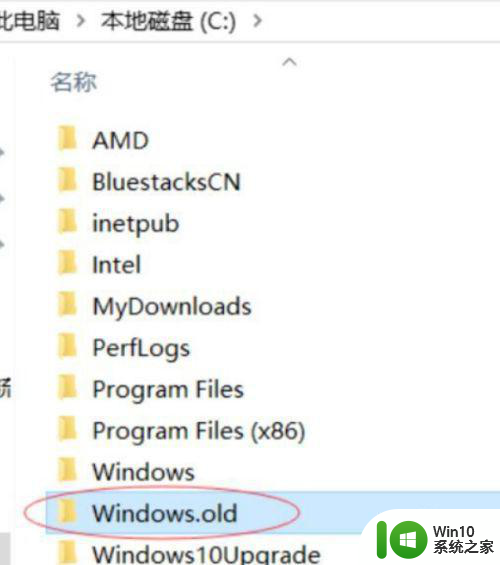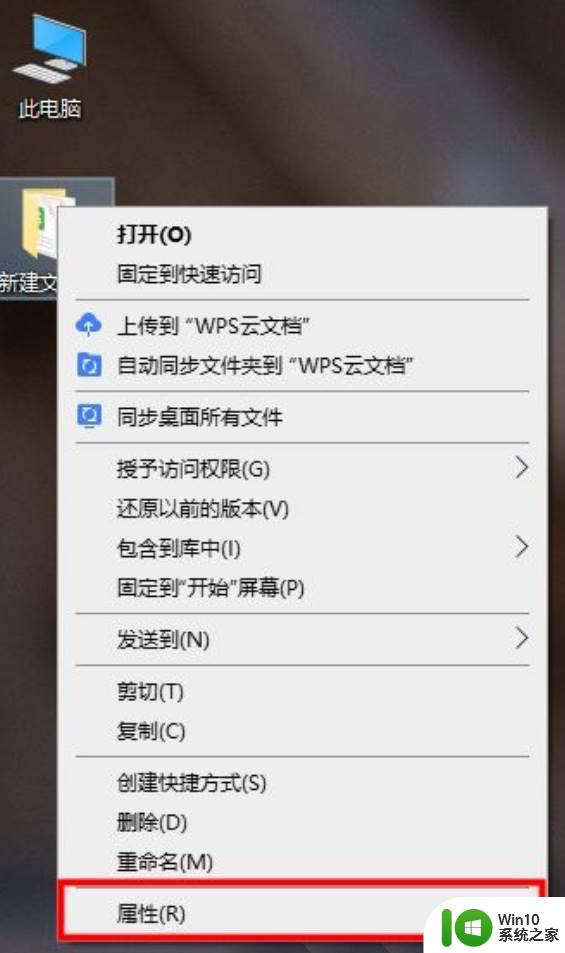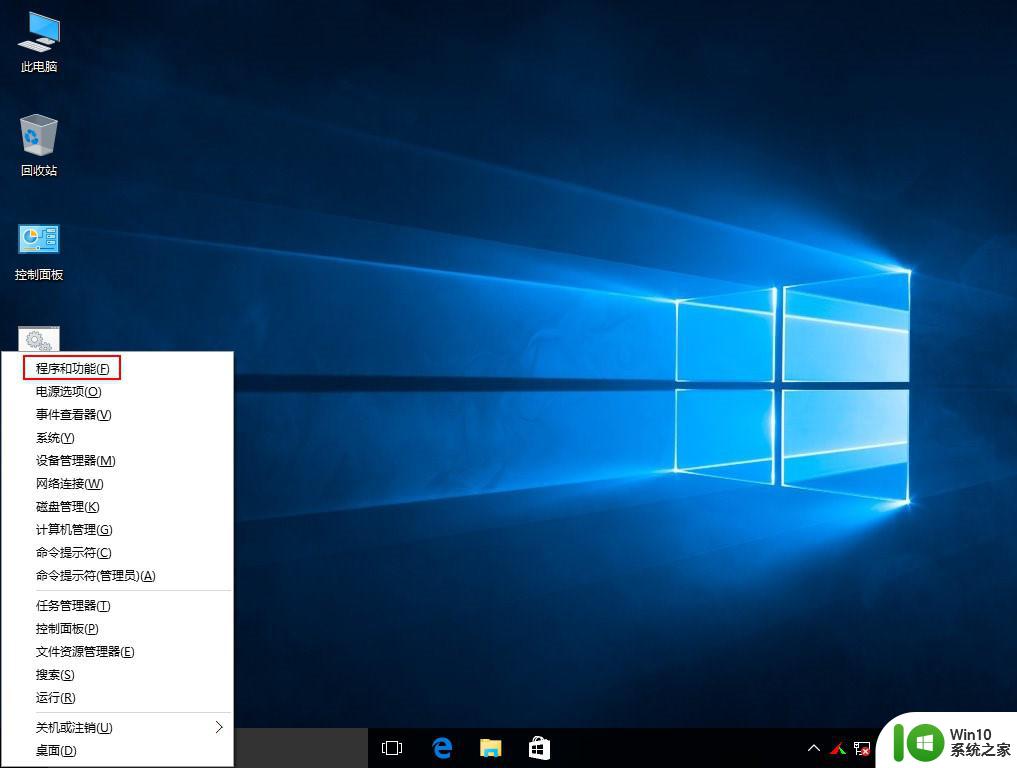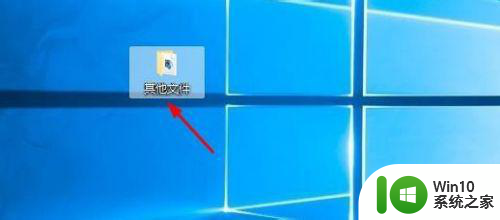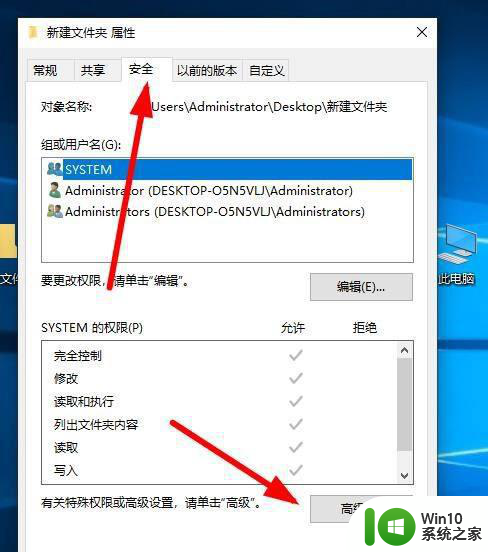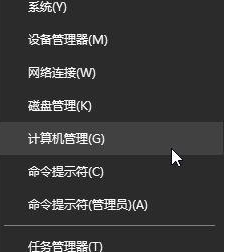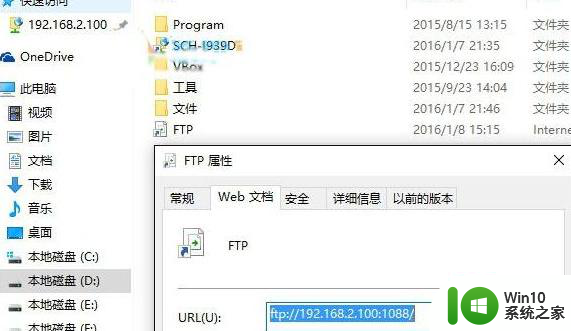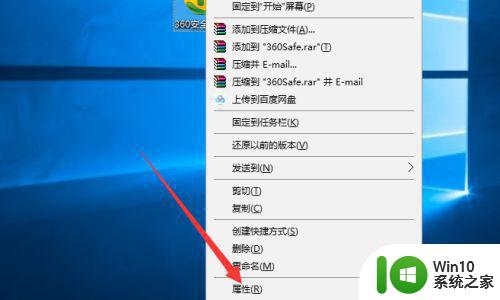win10U盘文件无法删除如何处理 Windows 10 U盘文件无法删除怎么办
更新时间:2023-11-06 11:01:56作者:xiaoliu
win10U盘文件无法删除如何处理,在使用Windows 10操作系统时,我们可能会遇到一个常见的问题,即U盘文件无法删除,当我们尝试删除U盘中的文件时,可能会收到错误提示或遇到其他困扰。这种情况下,我们应该如何处理呢?本文将介绍一些解决方法,帮助大家解决Windows 10中U盘文件无法删除的问题。无论是出于清理空间的需要还是其他原因,解决这个问题对于保持系统的正常运行至关重要。
具体步骤如下:
1、把U盘插入电脑,并点击“此电脑”打开。

2、选择里面U盘,然后右键在打开的菜单中点击“属性”。

3、对话框中选中“工具”选项卡,并选中“查错”旁边的“检查”按钮。
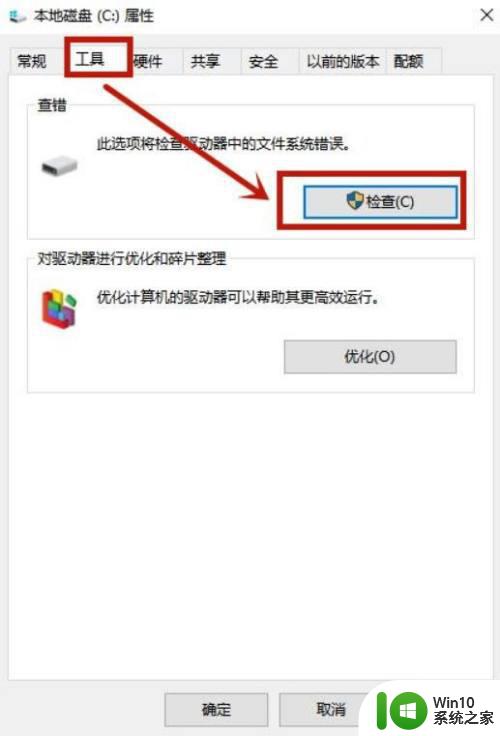
4、最后点击“扫描并修复驱动器”即可。
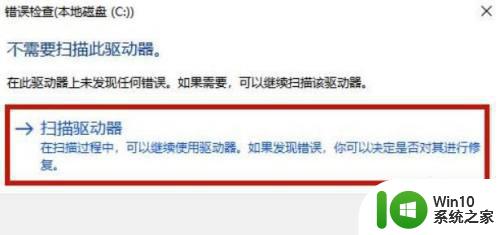
以上就是处理win10U盘文件无法删除问题的全部内容,如果你也遇到了同样的情况,可以参照小编提供的方法来解决,希望对大家有所帮助。